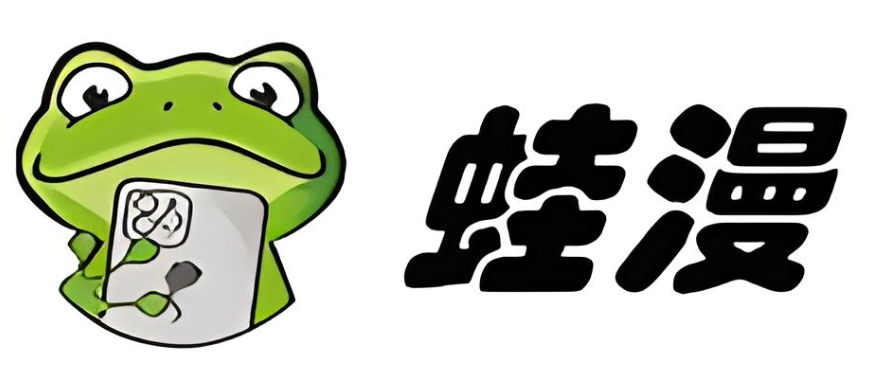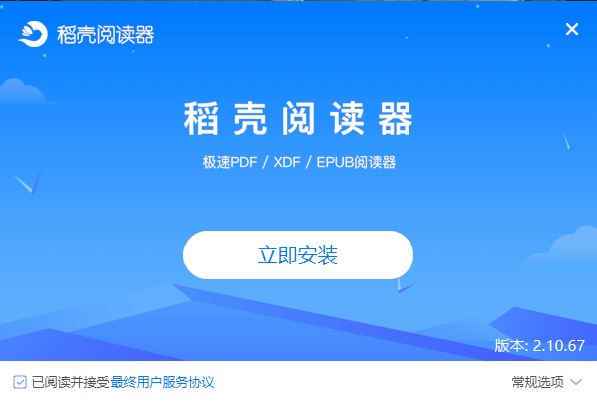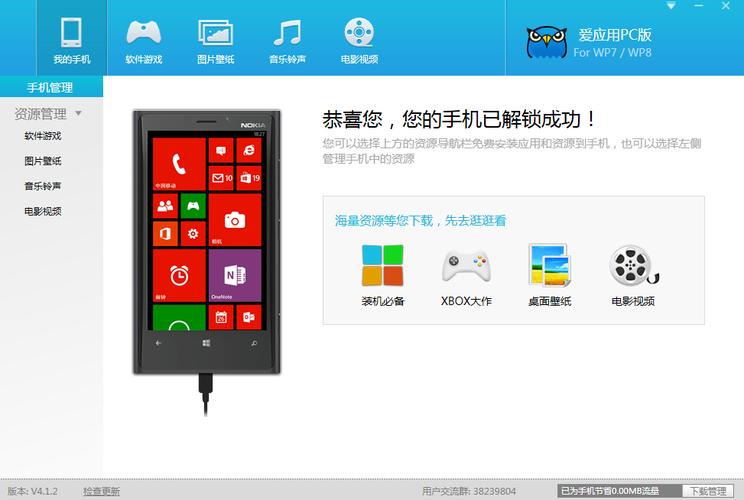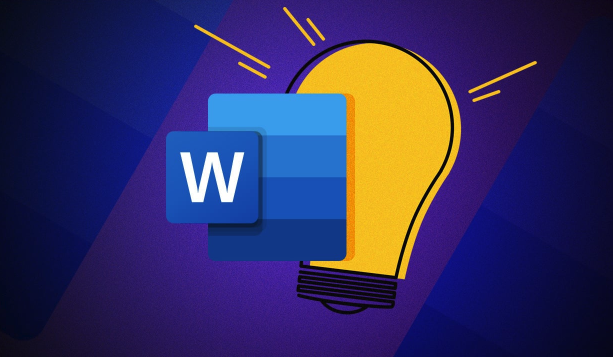WindowsDefender误删文件恢复方法
**Windows Defender误删文件怎么办?快速恢复与白名单设置指南** 在使用Windows Defender时,文件被误删是常见问题。本文详细介绍了如何恢复被误删的文件,以及如何设置白名单,避免类似情况再次发生。首先,学习如何将信任的文件或文件夹添加到Windows Defender的排除项,防止误判,操作路径为:打开“设置”→“隐私和安全性”→“Windows 安全中心”→“病毒防护”→“管理设置”→“排除项”。其次,了解哪些文件类型容易被误判,如自写脚本、破解工具等,并建议通过Microsoft Virus Reports确认安全性。最后,如果文件已被误删,可通过“保护历史记录”中的“隔离”区域尝试还原,或使用备份/恢复软件找回。设置白名单能有效减少干扰,但务必确保操作的安全性与合理性,避免引入安全风险。
当Windows Defender误删文件时,首先要将信任的文件或文件夹加入白名单以防止再次被误删,具体操作为:打开「设置」→「隐私和安全性」→「Windows 安全中心」→「病毒防护」→「管理设置」→「排除项」→「添加排除项」,可选择文件、文件夹、文件类型或进程进行添加;其次,常见易被误判的文件类型包括自写脚本(如.exe、.bat、.ps1)、破解工具及游戏修改器等,建议先通过Microsoft Virus Reports确认安全性再决定是否加入白名单;最后,若文件已被误删,应先通过「保护历史记录」中的「隔离」区域尝试还原,若错过此步骤则需依赖备份或恢复软件找回文件,整个过程中务必确保操作的安全性与合理性。

如果你的文件被 Windows Defender 误删了,除了尝试恢复之外,更重要的是设置白名单防止再次发生。其实这个操作并不复杂,只要找到正确的设置位置,就能让某些程序或文件夹“免疫”于扫描。
如何添加信任文件或文件夹到 Defender 白名单
Windows Defender 允许你将特定的文件、文件夹、甚至整个磁盘分区加入“排除项”,这样就不会再被扫描和拦截。操作路径如下:
- 打开「设置」→「隐私和安全性」→「Windows 安全中心」
- 点击「病毒防护」部分下的「管理设置」
- 向下滚动,找到「排除项」区域,点击「添加或删除排除项」
- 点击「添加排除项」,选择你要排除的类型(文件、文件夹、文件类型或进程)
- 浏览并选择对应的文件或目录,确认添加
注意:添加的路径必须是实际存在的,否则不会生效。此外,建议只对确实安全且频繁被误判的内容进行排除,避免引入真正的威胁。
常见被误删文件的类型与应对建议
有些类型的文件更容易被 Windows Defender 误判,比如:
- 自己写的脚本或小工具(如 .exe、.bat、.ps1 文件)
- 某些破解软件或激活工具(这类容易携带真实风险,不建议轻易加白)
- 游戏修改器、MOD 加载器等第三方工具
如果你确定这些内容是安全的,可以考虑将其所在目录加入白名单。但更稳妥的做法是先提交给微软官方分析平台(Microsoft Virus Reports)确认是否真的误报,而不是直接放行。
恢复被误删文件的方法
在设置白名单之前,如果文件已经被误删,你需要先找回它们:
- 打开「Windows 安全中心」
- 进入「病毒防护」→「保护历史记录」
- 找到被隔离的条目,选中后点击「还原」或者「允许在隔离中」
如果你没及时查看,部分版本的系统会在一段时间后自动清除隔离内容,这时候就需要通过备份或数据恢复软件来找回。
基本上就这些。设置白名单不是万能的,但能有效减少干扰。关键是判断清楚哪些内容真的可信,别因为怕麻烦而忽略了安全底线。
以上就是本文的全部内容了,是否有顺利帮助你解决问题?若是能给你带来学习上的帮助,请大家多多支持golang学习网!更多关于文章的相关知识,也可关注golang学习网公众号。
 CSS变量打造动态数据仪表盘技巧
CSS变量打造动态数据仪表盘技巧
- 上一篇
- CSS变量打造动态数据仪表盘技巧

- 下一篇
- ChatGPT快速生成教学大纲技巧
-

- 文章 · 软件教程 | 5秒前 |
- 迅雷网盘解压教程及操作步骤
- 448浏览 收藏
-

- 文章 · 软件教程 | 3分钟前 | 临时文件 视频编辑 缓存清理 手机存储 Video_blend文件夹
- Video\_blend文件夹来源及管理方法
- 139浏览 收藏
-

- 文章 · 软件教程 | 5分钟前 |
- 监控摄像头类型有哪些?全面解析
- 457浏览 收藏
-

- 文章 · 软件教程 | 6分钟前 |
- Win11外接显示器扩展设置方法
- 380浏览 收藏
-
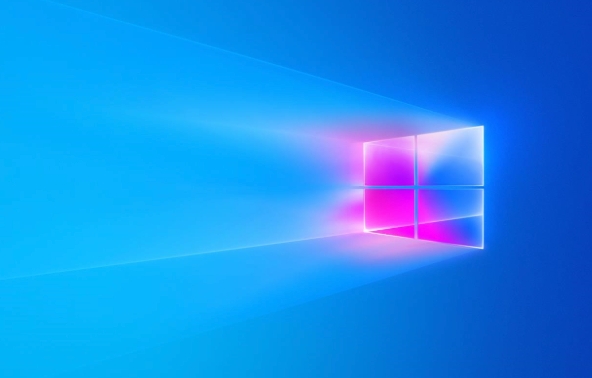
- 文章 · 软件教程 | 10分钟前 |
- Windows10蓝屏重启关闭教程
- 470浏览 收藏
-

- 文章 · 软件教程 | 11分钟前 |
- 戴尔OptiPlex风扇噪音大怎么解决
- 286浏览 收藏
-

- 前端进阶之JavaScript设计模式
- 设计模式是开发人员在软件开发过程中面临一般问题时的解决方案,代表了最佳的实践。本课程的主打内容包括JS常见设计模式以及具体应用场景,打造一站式知识长龙服务,适合有JS基础的同学学习。
- 543次学习
-

- GO语言核心编程课程
- 本课程采用真实案例,全面具体可落地,从理论到实践,一步一步将GO核心编程技术、编程思想、底层实现融会贯通,使学习者贴近时代脉搏,做IT互联网时代的弄潮儿。
- 516次学习
-

- 简单聊聊mysql8与网络通信
- 如有问题加微信:Le-studyg;在课程中,我们将首先介绍MySQL8的新特性,包括性能优化、安全增强、新数据类型等,帮助学生快速熟悉MySQL8的最新功能。接着,我们将深入解析MySQL的网络通信机制,包括协议、连接管理、数据传输等,让
- 500次学习
-

- JavaScript正则表达式基础与实战
- 在任何一门编程语言中,正则表达式,都是一项重要的知识,它提供了高效的字符串匹配与捕获机制,可以极大的简化程序设计。
- 487次学习
-

- 从零制作响应式网站—Grid布局
- 本系列教程将展示从零制作一个假想的网络科技公司官网,分为导航,轮播,关于我们,成功案例,服务流程,团队介绍,数据部分,公司动态,底部信息等内容区块。网站整体采用CSSGrid布局,支持响应式,有流畅过渡和展现动画。
- 485次学习
-

- ChatExcel酷表
- ChatExcel酷表是由北京大学团队打造的Excel聊天机器人,用自然语言操控表格,简化数据处理,告别繁琐操作,提升工作效率!适用于学生、上班族及政府人员。
- 3210次使用
-

- Any绘本
- 探索Any绘本(anypicturebook.com/zh),一款开源免费的AI绘本创作工具,基于Google Gemini与Flux AI模型,让您轻松创作个性化绘本。适用于家庭、教育、创作等多种场景,零门槛,高自由度,技术透明,本地可控。
- 3424次使用
-

- 可赞AI
- 可赞AI,AI驱动的办公可视化智能工具,助您轻松实现文本与可视化元素高效转化。无论是智能文档生成、多格式文本解析,还是一键生成专业图表、脑图、知识卡片,可赞AI都能让信息处理更清晰高效。覆盖数据汇报、会议纪要、内容营销等全场景,大幅提升办公效率,降低专业门槛,是您提升工作效率的得力助手。
- 3453次使用
-

- 星月写作
- 星月写作是国内首款聚焦中文网络小说创作的AI辅助工具,解决网文作者从构思到变现的全流程痛点。AI扫榜、专属模板、全链路适配,助力新人快速上手,资深作者效率倍增。
- 4561次使用
-

- MagicLight
- MagicLight.ai是全球首款叙事驱动型AI动画视频创作平台,专注于解决从故事想法到完整动画的全流程痛点。它通过自研AI模型,保障角色、风格、场景高度一致性,让零动画经验者也能高效产出专业级叙事内容。广泛适用于独立创作者、动画工作室、教育机构及企业营销,助您轻松实现创意落地与商业化。
- 3831次使用
-
- pe系统下载好如何重装的具体教程
- 2023-05-01 501浏览
-
- qq游戏大厅怎么开启蓝钻提醒功能-qq游戏大厅开启蓝钻提醒功能教程
- 2023-04-29 501浏览
-
- 吉吉影音怎样播放网络视频 吉吉影音播放网络视频的操作步骤
- 2023-04-09 501浏览
-
- 腾讯会议怎么使用电脑音频 腾讯会议播放电脑音频的方法
- 2023-04-04 501浏览
-
- PPT制作图片滚动效果的简单方法
- 2023-04-26 501浏览